Scene6工具箱是一款全面、专业且实用的APP,旨在为用户提供丰富的功能,帮助他们更好地管理自己的手机。这款APP的特色之处在于,它不仅提供了多样化的场景模式,而且还增加了三大工作模式,包括基础模式、ADB模式和root模式。这些不同模式的功能和服务各不相同,能够满足不同用户的需求。
首先,Scene6工具箱APP的场景模式非常实用。它提供了通知屏蔽、自动切换、独立屏幕亮度、按键屏蔽、专属设置和性能监视等功能。这些功能涵盖了手机使用的各个方面,能够满足用户在不同场景下的需求。比如,通知屏蔽功能可以帮助用户屏蔽不必要的通知,避免被打扰;自动切换功能则可以在用户需要时自动切换到特定的应用;独立屏幕亮度功能可以让用户根据自己的需要调整屏幕亮度,等等。
除此之外,Scene6工具箱还提供了应用管理、备份还原、SWAP设置等实用功能。这些功能可以帮助用户更好地管理自己的手机,让他们更方便地使用手机。应用管理功能可以让用户轻松管理手机中的应用程序,包括安装、卸载、备份等操作;备份还原功能则可以帮助用户备份手机数据,并在需要时进行还原;SWAP设置功能可以让用户根据自己的需要调整内存配置,提高手机的运行效率。
在操作方面,Scene6工具箱的界面清爽简洁,易于使用。它的浮窗设计也非常人性化,方便用户进行操作。同时,Scene6工具箱还支持自定义设置,用户可以根据自己的习惯和喜好进行设置,让APP更加符合自己的使用习惯。
Scene6工具箱怎么激活adb模式
打开winows菜单,输入cmd命令,点击确定,进入命令模式下。
输入命令D:(这里输入的D表示你的sdk存放的盘下)
然后回车输入cd
然后选择你sdk路径,复制路径。
鼠标点击cmd,选择编辑,选择粘贴将复制的路径粘贴到
然后输入命令adbstart-service打开adb。
adb服务开启成功,就可以使用adb命令了。
Scene6怎么用
打开Scene6官方版软件,点击图中的“ADB模式”,在弹出的风险提示窗口中选择同意,接下来就能进入Scene6的主界面,看到各种软硬件信息了。

点击顶部的柱状图(对应监视器功能)图标,

此时应该会弹出需要授予Scene6悬浮窗权限的提示,进入手机系统设置的权限管理,找到并开启Scene5的悬浮窗权限。

在监视器界面,我们可以看到很多监视功能,但如果你只是希望监测游戏帧率,选择“帧率记录器”一项即可,此时会在手机屏幕上出现一个显示当前帧数的半透明圆形悬浮按钮。

以《原神》为例,建议等跳过游戏读取,正式进入可操作的游戏画面后,再点击灰色的悬浮按钮,等它变红后就表示开始帧率录制了,等一局游戏结束(或你希望终止测试时)再次点击红色的悬浮按钮将变灰,代表停止录制帧率。

通过多任务窗口返回Scene6,切换到“功能→帧率记录”,就能看到之前所有的帧率录制任务,

找到《原神》对应的任务,点击它就能看到丰富的监控信息了,包括MAX最大帧率、MIN最小帧率、AVG FPS平均帧率、VARIANCE帧速率差、≥45FPS流畅度、>46℃烫手警告、MAX最高温度和AVG平均温度,此外还更直观的帧率曲线,以及CPU占用率等曲线等。

以上就是Scene6的使用教程,帧率监测的结果也不逊于性能狗太多吧?赶紧利用它测一下原神吧,看看你的手机能否在这款游戏里长时间满血运行?

scene6app特色
1.实时监控设备状态
实时监控CPU、内存、磁盘等方面的状态,让用户准确掌握设备的使用情况。
2.安全与稳定
提供先进的保护机制,保护设备安全,其稳定性也很高,长时间运行而不会崩溃。
3.强大的兼容性
强大的兼容性,适应不同版本和品牌的各种安卓设备,为用户提供全面的支持。
Scene6app亮点
1.游戏用户的必备神器,提供不同类型的工具来满足他们的各种需求。
2.提供方便的游戏修改功能,让玩家可以随时调整各种游戏参数,享受更多便利。
3.用户可以轻松使用各种功能,无需繁琐的操作步骤,轻松享受软件带来的便利。
温馨提示
强烈建议不要在工作机,或有重要数据的手机上使用。
使用过程中,务必认真阅读各个功能条目的提示和警告信息,以免误操作导致不可预料的后果。
如果你的手机在系统故障不能开机时,没法恢复出厂设置和刷机,请不要使用!
- 安卓版
- PC版
- IOS版



 光环助手2024v5.37.5官方最新版手机工具立即下载
光环助手2024v5.37.5官方最新版手机工具立即下载 微店输入法v1.4.0 安卓版手机工具立即下载
微店输入法v1.4.0 安卓版手机工具立即下载 vivo应用商店v9.11.84.0官方最新版手机工具立即下载
vivo应用商店v9.11.84.0官方最新版手机工具立即下载 Freeme OS轻系统V3.1.0官方免费版手机工具立即下载
Freeme OS轻系统V3.1.0官方免费版手机工具立即下载 爱吾游戏宝盒安卓版V2.4.0.1手机工具立即下载
爱吾游戏宝盒安卓版V2.4.0.1手机工具立即下载 kingroot一键root工具v3.0.1.1109 最新pc版手机工具立即下载
kingroot一键root工具v3.0.1.1109 最新pc版手机工具立即下载 壁虎数据恢复安卓版V2.5.6官方版手机工具立即下载
壁虎数据恢复安卓版V2.5.6官方版手机工具立即下载 云电脑appv5.9.9.1官方版手机工具立即下载
云电脑appv5.9.9.1官方版手机工具立即下载 sky光遇北觅全物品解锁版v0.27.7(306949)最新版
sky光遇北觅全物品解锁版v0.27.7(306949)最新版
 天天爱消除2024最新版v2.35.0.0Build32
天天爱消除2024最新版v2.35.0.0Build32
 可口的咖啡美味的咖啡无限钞票免广告版v0.1.4最新版
可口的咖啡美味的咖啡无限钞票免广告版v0.1.4最新版
 王者荣耀国际版honor of kings官方最新版v10.20.3.1安卓版
王者荣耀国际版honor of kings官方最新版v10.20.3.1安卓版
 王者荣耀v10.2.1.1官方版
王者荣耀v10.2.1.1官方版
 崩坏学园2官方版v11.5.8安卓版
崩坏学园2官方版v11.5.8安卓版
 腾讯手机管家appV16.1.20官方正式版
腾讯手机管家appV16.1.20官方正式版
 MOMO陌陌2022最新版本V9.15.4官方版
MOMO陌陌2022最新版本V9.15.4官方版
 酷我音乐盒2022最新安卓版V11.1.1.1官方版
酷我音乐盒2022最新安卓版V11.1.1.1官方版
 UC浏览器安卓版v17.2.8.1359官方最新版
UC浏览器安卓版v17.2.8.1359官方最新版
 铁路12306官方订票app安卓版V5.9.0.8最新版
铁路12306官方订票app安卓版V5.9.0.8最新版
 有道手机词典for AndroidV10.1.22简体中文版
有道手机词典for AndroidV10.1.22简体中文版




 荣耀浏览器app官方版v8.1.1.6安卓版立即下载
荣耀浏览器app官方版v8.1.1.6安卓版立即下载 柚坛工具箱手机版(Uotan Toolbox)v1.0.0最新版立即下载
柚坛工具箱手机版(Uotan Toolbox)v1.0.0最新版立即下载 TikTok换区插件(TikTok Plugin)安卓版1.63立即下载
TikTok换区插件(TikTok Plugin)安卓版1.63立即下载 华文ai创作官方版v1.0.1最新版立即下载
华文ai创作官方版v1.0.1最新版立即下载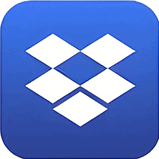 乱七八糟应用app下载最新版v1.3.89 安卓版立即下载
乱七八糟应用app下载最新版v1.3.89 安卓版立即下载 同城拼友手机官方版2.0.0安卓版立即下载
同城拼友手机官方版2.0.0安卓版立即下载 智趣玩红包版app1.6.11安卓版立即下载
智趣玩红包版app1.6.11安卓版立即下载 探探APPv6.5.7手机版立即下载
探探APPv6.5.7手机版立即下载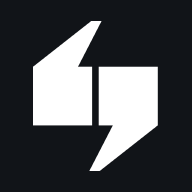 get笔记官方app最新版1.1.2安卓版立即下载
get笔记官方app最新版1.1.2安卓版立即下载 观影时光2025官方最新版1.7.5手机版立即下载
观影时光2025官方最新版1.7.5手机版立即下载 荣耀推送服务app官方版v9.0.12.302安卓版立即下载
荣耀推送服务app官方版v9.0.12.302安卓版立即下载 微票好玩安卓最新版2.9.32手机版立即下载
微票好玩安卓最新版2.9.32手机版立即下载 嘻哈猩球免费交友app最新版1.0.16安卓版立即下载
嘻哈猩球免费交友app最新版1.0.16安卓版立即下载 百度网盘手机版12.20.2客户端立即下载
百度网盘手机版12.20.2客户端立即下载 2022手机百度网盘12.20.2最新版立即下载
2022手机百度网盘12.20.2最新版立即下载 MOMO陌陌2022最新版v9.15.4安卓版立即下载
MOMO陌陌2022最新版v9.15.4安卓版立即下载 scene8官方版
scene8官方版 c four.box官方下载最新版
c four.box官方下载最新版 霸刀传奇官方最新版
霸刀传奇官方最新版 小肾魔盒app
小肾魔盒app 腕上应用合集
腕上应用合集 app分享软件
app分享软件 鸡乐盒v5.0版本
立即下载
手机工具
鸡乐盒v5.0版本
立即下载
手机工具
 旋风免费加速器app安卓版
立即下载
手机工具
旋风免费加速器app安卓版
立即下载
手机工具
 我在aiapp下载2025官方最新版
立即下载
手机工具
我在aiapp下载2025官方最新版
立即下载
手机工具
 鸡乐盒7.0无广告最新版
立即下载
手机工具
鸡乐盒7.0无广告最新版
立即下载
手机工具
 TapTap
立即下载
手机工具
TapTap
立即下载
手机工具
 迅雷av下载2024官方版
立即下载
手机工具
迅雷av下载2024官方版
立即下载
手机工具
 鸡乐盒8.0无广告悬浮窗
立即下载
手机工具
鸡乐盒8.0无广告悬浮窗
立即下载
手机工具
 momo检测环境异常软件
立即下载
手机工具
momo检测环境异常软件
立即下载
手机工具
 游戏蜂窝
立即下载
手机工具
游戏蜂窝
立即下载
手机工具
 OurPlay原谷歌空间
立即下载
手机工具
OurPlay原谷歌空间
立即下载
手机工具
热门评论
最新评论